Nutzer von goneoCloud suchen oft nach einer Möglichkeit, ganze Ordner einschließlich deren Unterordner hochzuladen. Es gibt mit dem AjaXplorer keine direkte Möglichkeit, da die Informationen über die Verzeichnisstruktur auf der Festplatte AjaxPlorer nicht vorliegen und durch die Software auch nicht ermittelbar sind.
Es gibt aber einen einfachen Workaround, um Ordner und Unterordner mit goneoCloud hochzuladen.
So gehen Sie vor:
Nutzen Sie ein Packprogramm, zum Beispiel WinRAR und zippen Sie den Ordner, den Sie hochladen wollen. Verwenden Sie als Pack-Protokoll „Zip“, nicht „Rar“. Ein Hinweis: Mit der Windows Standard-Zip-Anwendung funktioniert dies nicht.
Schieben Sie die Datei in die goneoCloud. Nun haben Sie schon ein Backup des Ordners in der Cloud. Wenn es Ihnen wichtig ist, auf einzelne Datei zuzugreifen, dann lassen Sie den Server diese gezippte Datei in der Cloud entpacken.
Das geht mit AjaXplorer so:
Sie sehen auf der linken Seite „Ordner“ und „Details“ als Überschrift zweier Fenster, die untereinander angeordnet sind. Unter „Ordner“ sehen Sie auch die gezippte Datei. In diesem Beispiel ist das „Eigene Bilder.zip“
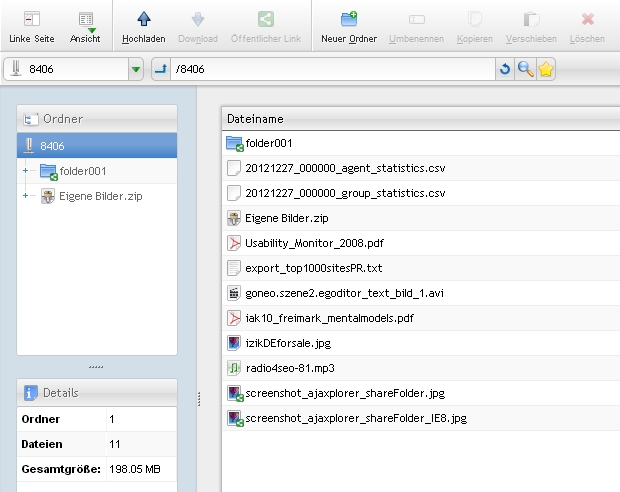
Klicken Sie auf diesen Eintrag im Ordnerfenster. In der oberen Symbolmenüleiste sehen Sie bereits ein noch ausgegrautes (inaktives) Icon „Entpacken“.
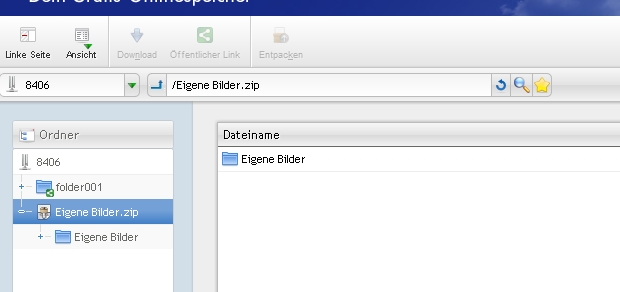
Im Dateifenster sollten Sie inzwischen den gepackten Ordner mit dem Originalnamen sehen.
Klicken Sie im Dateifenster einmal auf diesen Ordnernamen. Das eben noch ausgegraute, inaktive „Entpacken“-Symbol in der Menüleiste wird aktiv.
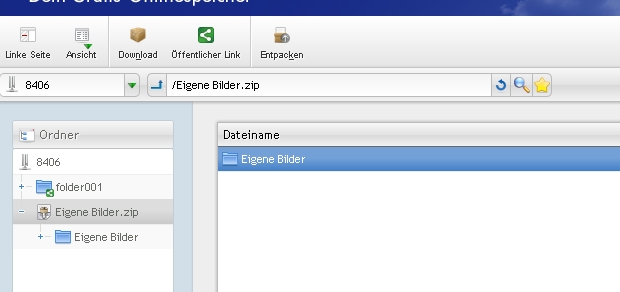
Sie können nun den Befehl „Entpacken“ geben, entweder oben in der Meüzeile klicken oder im Kontextmenü (nach Rechtklick auf den Ordnernamen im Dateifenster).
Sie werden dann ein Dialogfenster sehen, das Sie fragt, wohin der Ordner entpackt werden soll. Geben Sie per Klick ein entsprechendes Ziel vor und klicken Sie auf den grünen Haken. Damit startet der Entpack-Prozess.
Wenn Sie nur einzelne Dateien oder Unterordnern entpacken wollen, klicken Sie sich im Dateifenster in dem noch gepackten Ordner bis zur gewünschten Datei bzw. dem gewünschten Unterordner durch , markieren Sie die Datei oder den Unterordner und geben Sie dann den Entpackbefehl.
Sie können auch mehrere einzelne Dateien oder Unterordner oder eine Kombination aus beidem auswählen und diese Auswahl mit einem Klick entpacken.
Im Prinzip ist es also nicht unbedingt nötig, gepackte Dateien in der goneoCloud auszupacken. Die Dateistruktur können Sie auch so einsehen und gepackte Dateien sparen Platz.
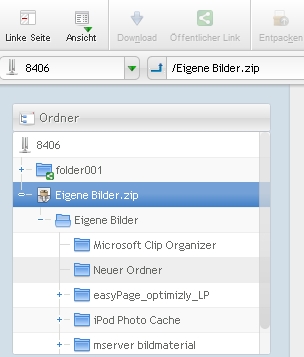
Sehr geehrte Damen und Herren,
warum kann man nicht per WebDAV auf die goneoCloud zugreifen?
Mit freundlichem Gruß
Fritz
Es gibt eine sich im Betastadium befindliche Client-Version, die ein Einbinden ins OS möglich macht, zumindest für Windows und MAC OS. Einen Beitrag dazu finden Sie hier im Blog. Allerdings ist diese Software noch nicht „fertig“ und sollte nur experimentell eingesetzt werden.